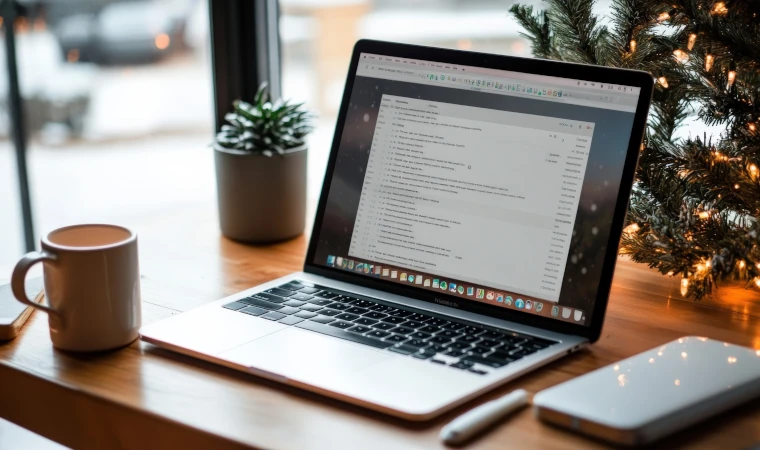Hai mai pensato a quante azioni ripeti ogni giorno al computer? Aprire programmi, rinominare file, copiare dati da un foglio Excel all’altro, compilare moduli, cliccare gli stessi pulsanti… tutte operazioni che, a lungo andare, fanno perdere tempo prezioso. La buona notizia è che esiste un modo per automatizzare tutto questo: usare le macro.
In questa guida scoprirai cosa sono, come funzionano e come crearle da solo per velocizzare il tuo lavoro su PC, sia in ambito personale che professionale.
Come Automatizzare Comandi su PC: Guida alle Macro
Cosa sono le macro e a cosa servono
Una macro è una sequenza di comandi registrati o scritti che il computer può eseguire automaticamente al tuo posto. In pratica, registri una serie di azioni — clic, digitazioni, movimenti del mouse — e poi le ripeti con un solo tasto o un clic.
Le macro vengono usate da anni in moltissimi contesti:
-
In Excel, per automatizzare calcoli e tabelle.
-
Nei videogiochi, per eseguire combo o azioni ripetitive.
-
In aziende, per gestire processi ripetitivi o compilazioni di dati.
-
Persino in grafica o fotoritocco, per applicare gli stessi effetti a centinaia di immagini.
In sostanza, una macro è come un “mini robot” che esegue per te quello che normalmente faresti manualmente.
Come funzionano le macro
Le macro possono essere di due tipi:
-
Registrate, cioè create semplicemente registrando le azioni del mouse e della tastiera.
-
Scritte in linguaggio di programmazione, per esempio VBA (Visual Basic for Applications) o AutoHotkey, se vuoi avere un controllo più avanzato.
Quando esegui una macro, il sistema ripete esattamente i comandi registrati, con la stessa sequenza e tempi. Questo ti permette di automatizzare flussi di lavoro complessi, anche senza scrivere codice, ma con la precisione di uno script informatico.
Creare macro in Microsoft Excel
Uno degli usi più comuni delle macro è in Microsoft Excel, ideale per studenti, contabili e professionisti che lavorano con grandi quantità di dati.
Per attivare le macro in Excel:
-
Apri Excel e vai su File → Opzioni → Personalizzazione barra multifunzione.
-
Attiva la scheda Sviluppo (Developer).
-
Clicca su Registra macro.
-
Dai un nome alla macro e scegli se associarla a una scorciatoia da tastiera.
-
Esegui le operazioni che vuoi automatizzare.
-
Quando hai finito, clicca su Interrompi registrazione.
Da quel momento, potrai riavviare la macro con un solo clic e Excel ripeterà tutte le azioni esattamente come le hai registrate.
Puoi anche aprire il Visual Basic Editor per modificare il codice VBA e personalizzare la macro con logiche più complesse (ad esempio, “se la cella è vuota, salta al prossimo foglio”).
Automatizzare comandi su Windows con AutoHotkey
Se vuoi creare macro a livello di sistema operativo, cioè che controllano Windows stesso, la soluzione migliore è AutoHotkey.
AutoHotkey è un piccolo programma gratuito che ti permette di scrivere script semplici per automatizzare praticamente qualsiasi cosa:
-
Aprire programmi con una combinazione di tasti.
-
Compilare automaticamente moduli o password.
-
Spostare file da una cartella all’altra.
-
Simulare clic o digitazioni.
Ecco un esempio base di script AutoHotkey: ^!n::
Run, notepad.exe
return
Questo piccolo script apre il Blocco Note ogni volta che premi Ctrl + Alt + N.
Puoi anche creare sequenze più elaborate, come: #n::
Send, Buongiorno, questo è un messaggio automatico!
return
In questo caso, premendo Windows + N, il PC scriverà da solo il messaggio preimpostato in qualsiasi campo di testo.
Creare macro con software dedicati
Oltre a Excel e AutoHotkey, esistono diversi programmi pensati appositamente per registrare e riprodurre azioni automatiche.
Ecco i più conosciuti:
-
Pulover’s Macro Creator: interfaccia intuitiva, registra movimenti del mouse e tasti con precisione.
-
TinyTask: minimalista e leggerissimo, perfetto per automatizzare operazioni semplici.
-
Macro Recorder (JitBit): più professionale, include opzioni di scripting e controllo dei tempi.
Con questi strumenti puoi registrare qualsiasi azione visiva e farla ripetere al PC in loop, ideale per test software, gestione file o lavori ripetitivi di back office.
Automatizzare operazioni con Power Automate di Microsoft
Per chi lavora in ambiente aziendale o in cloud, c’è anche Microsoft Power Automate (ex Flow). È una piattaforma che consente di collegare più servizi (come Outlook, Teams, Excel, OneDrive) e creare flussi di lavoro automatici senza scrivere codice.
Ad esempio, puoi impostare regole come:
-
“Quando ricevo un’email con allegato PDF, salvala in OneDrive.”
-
“Ogni lunedì alle 9:00, invia un promemoria automatico su Teams.”
Power Automate è perfetto per chi vuole automatizzare processi d’ufficio e sincronizzare dati tra applicazioni diverse.
Attenzione alla sicurezza delle macro
Un aspetto importante da non sottovalutare è la sicurezza. Le macro, soprattutto quelle in formato Excel o Word, possono contenere codice malevolo. Per questo motivo, Microsoft le disattiva per impostazione predefinita nei documenti scaricati da Internet.
Prima di abilitare una macro:
-
Verifica sempre la provenienza del file.
-
Non aprire documenti con macro da fonti sconosciute.
-
Se lavori in azienda, assicurati che il reparto IT approvi l’uso di script personalizzati.
Una buona abitudine è quella di firmare digitalmente le macro affidabili, in modo da distinguerle da quelle potenzialmente pericolose.
Quando conviene usare le macro
Le macro sono utilissime quando:
-
Devi ripetere le stesse azioni ogni giorno.
-
Gestisci grandi volumi di dati o file.
-
Vuoi ridurre gli errori umani e risparmiare tempo.
-
Hai bisogno di automatizzare test software o processi aziendali.
Tuttavia, non sono sempre la soluzione ideale. Se il flusso è complesso o coinvolge più dispositivi, può essere meglio usare soluzioni più avanzate come Power Automate, Python scripting o task scheduler.
Come Automatizzare Comandi su PC: Guida alle Macro
Automatizzare i comandi sul PC con le macro è come avere un assistente digitale che lavora per te, preciso e instancabile. Che tu sia uno studente che vuole velocizzare le operazioni in Excel, o un professionista che gestisce centinaia di file ogni giorno, le macro ti permettono di trasformare la routine in efficienza.
Parti da strumenti semplici, sperimenta con AutoHotkey o Power Automate, e presto scoprirai che la vera potenza del computer non è solo nel suo hardware… ma nel modo in cui lo programmi per risparmiarti lavoro.
FAQ
Cos’è una macro in informatica?
È una sequenza di comandi registrati o scritti che il computer può eseguire automaticamente per ripetere un’azione o un processo.
Posso creare macro anche se non so programmare?
Sì. Puoi registrare macro in Excel o usare programmi come TinyTask o Pulover’s Macro Creator, che non richiedono conoscenze tecniche.
Le macro sono pericolose?
Possono esserlo se provengono da fonti non sicure, perché possono contenere codice malevolo. Abilita solo macro di cui conosci l’origine.